Како променити Минецрафт скинове
Желите да прилагодите свој Минецрафт аватар тако да изгледа као римски гладијатор, ванземаљски робот или Марвел суперхерој? Ево како да промените скинове у Минецрафт-у за сваку платформу.
Како променити кожу у Минецрафт Бедроцк-у
Ако играте Минецрафт Бедроцк Едитион на ПЦ-у, Мац-у или Линук-у, можете да отпремите прилагођене скинове које пронађете на мрежи или можете да набавите унапред подешене скинове из продавнице у игрици.
-
Овај први корак је опциони јер Минецрафт Бедроцк нуди много унапред подешених скинова, али ако желите прилагођену кожу, мораћете да је преузмете на свој уређај. Преузмите прилагођену кожу са веб локације као што је Минецрафт Скиндек или НамеМЦ.
Ако желите да користите унапред подешене скинове које нуди Минецрафт, можете прескочити.
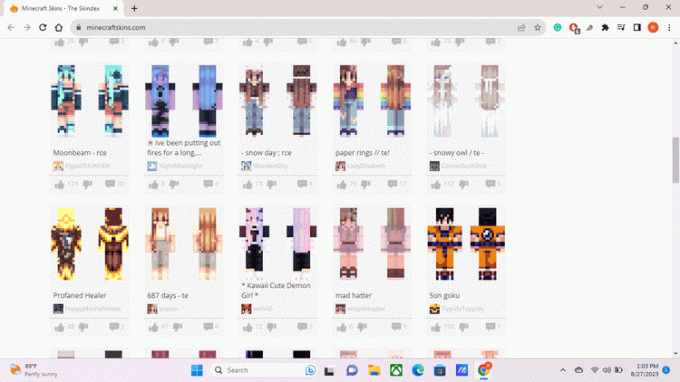
-
Покрените Минецрафт и изаберите Свлачионица испод вашег лика на почетном екрану.
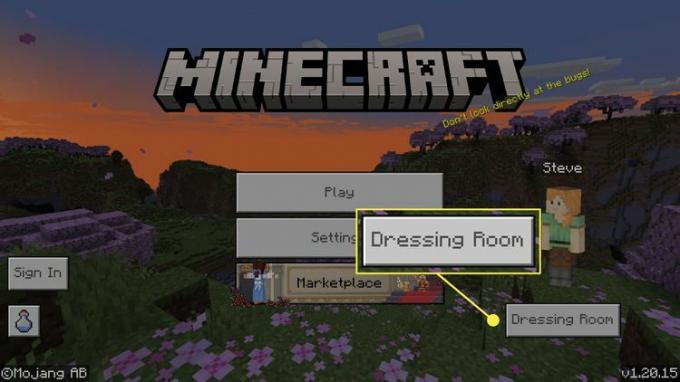
-
Изаберите Цлассиц Скинс икона (зелена вешалица) на левој страни.
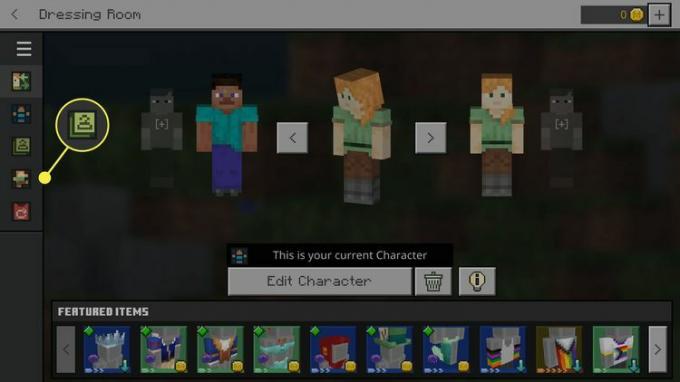
Алтернативно, изаберите Цхарацтер Цреатор икона за куповину одеће и додатака за свог лика.
-
Ако видите обавештење о томе како функционишу класични скинови, означите поље поред Не показуј ово поново и изаберите У реду.
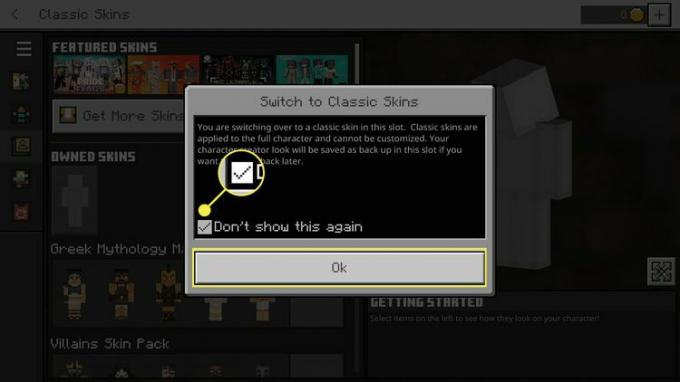
-
Да бисте користили унапред подешене скинове, изаберите један од бесплатних скинова и изаберите Опремити да бисте га применили или изаберите Набавите више скинова да отвори радњу.
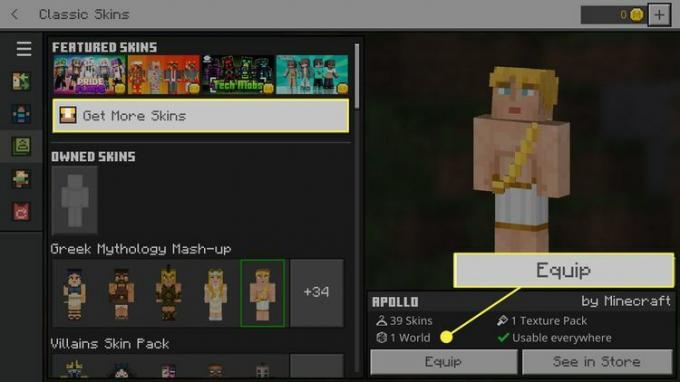
-
Да бисте отпремили прилагођени скин, изаберите сива фигура под Овнед Скинс и изаберите Изаберите Нова кожа.

-
Пронађите и изаберите датотеку за своју прилагођену кожу да бисте је отпремили. Кожа ће тада моћи да се изабере под Овнед Скинс. Да бисте додали још једну кожу, изаберите Изаберите Нова кожа.
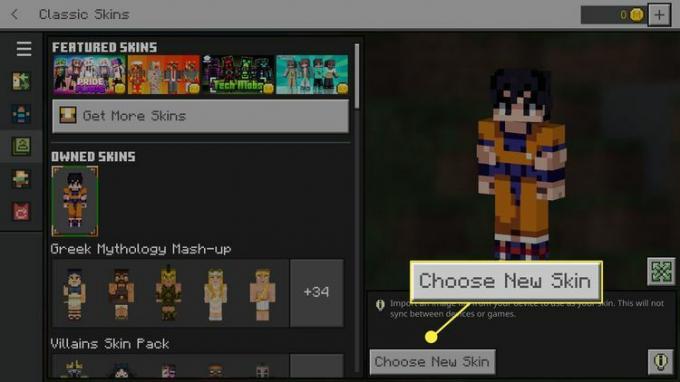
Ваше отпремљене маске ће се појавити у уређивачу знакова, тако да можете брзо да прелазите између њих у будућности.
-
Када се вратите на почетни екран, требало би да видите свој нови аватар. Изаберите Свлачионица кад год желите да га промените.
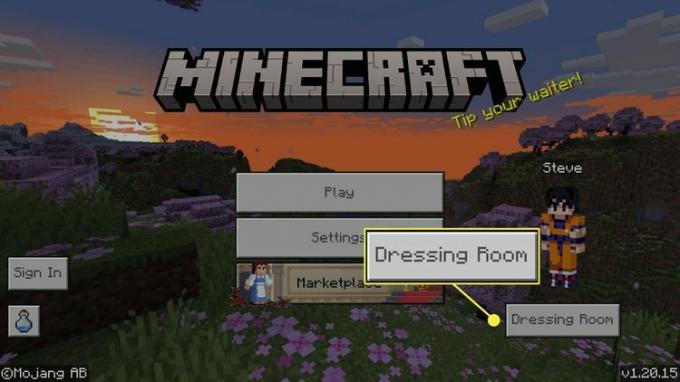
Како променити кожу у Минецрафт Јави
Промена скинова у Јава издању Минецрафт-а је мало другачија. Морате да отпремите прилагођене скинове на свој профил на веб локацији Минецрафт. Кожа ће се аутоматски применити следећи пут када покренете игру.
-
Преузмите прилагођену кожу са веб локације као што је Минецрафт Скиндек или НамеМЦ.
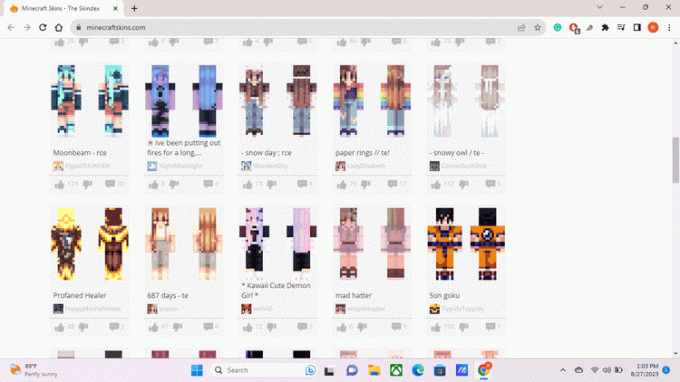
-
У веб прегледачу идите на Минецрафт.нет и пријавите се на свој Минецрафт налог.
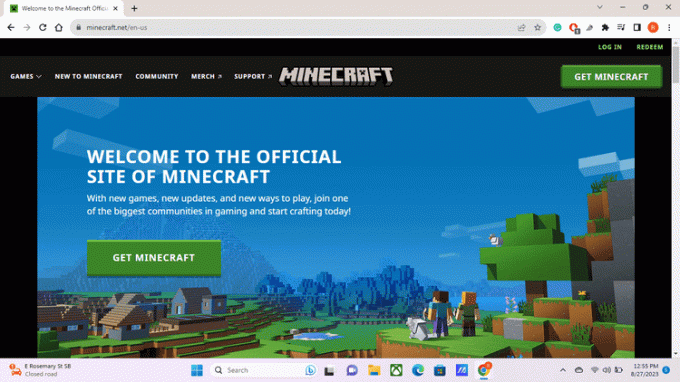
-
На левој страни изаберите Моја игра, затим померите надоле и изаберите Цханге Скин под Минецрафт Јава издањем.
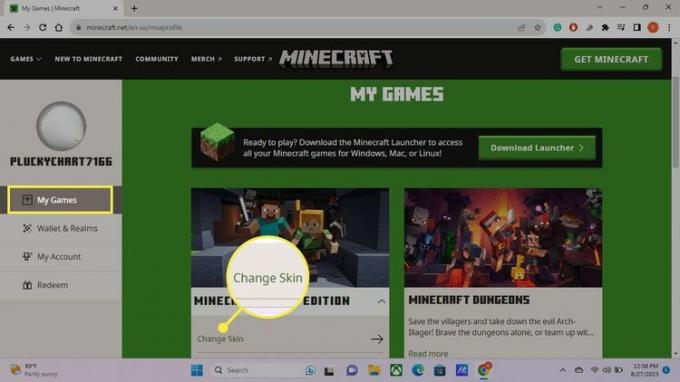
-
Изаберите тип тела.
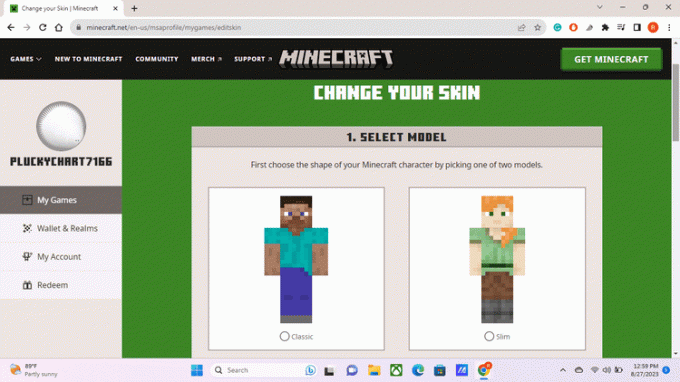
-
Померите се надоле и изаберите Изаберите фајл, затим пронађите и изаберите датотеку за своју кожу.
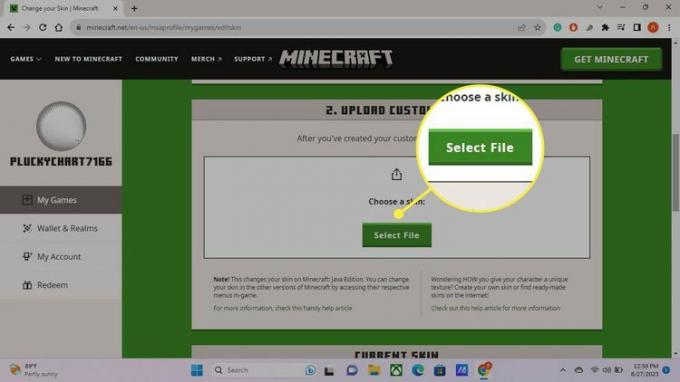
-
Изаберите Отпремити.
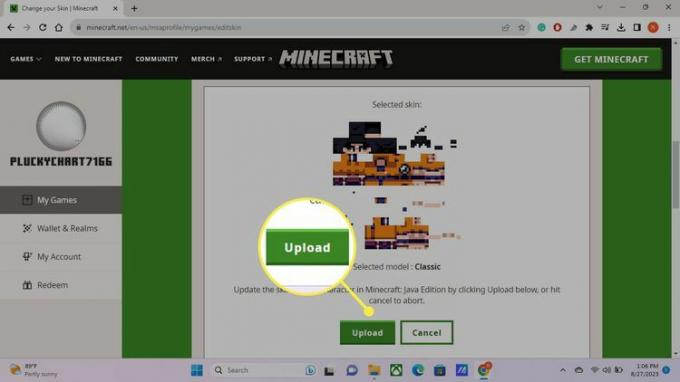
-
Када се ваш скин буде учитао, биће примењен одмах следећи пут када покренете игру.
Да бисте поново променили кожу, вратите се на ову страницу и изаберите Ресетуј кожу.
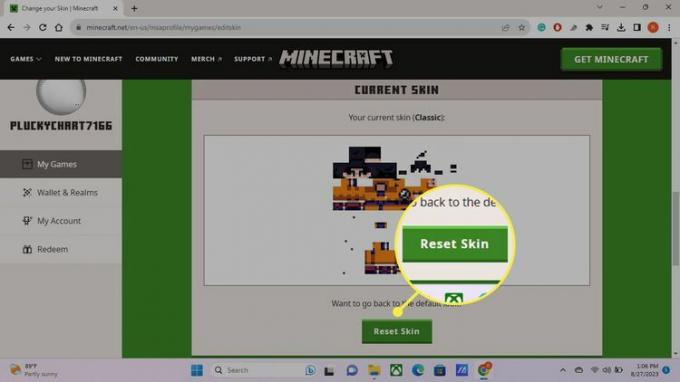
Како променити скинове у Минецрафт Поцкет Едитион
Промена скинова у мобилној верзији Минецрафт-а за Андроид или иОС слична је промени скинова у Минецрафт Бедроцк издању.
Ако желите, преузмите прилагођени скин са сајта као што је Минецрафт Скиндек или НамеМЦ (сви њихови скинови су компатибилни са мобилном верзијом). Прескочите ако сте у реду користећи унапред подешене скинове.
-
Покрените Минецрафт и додирните офингер испод вашег лика на почетном екрану.
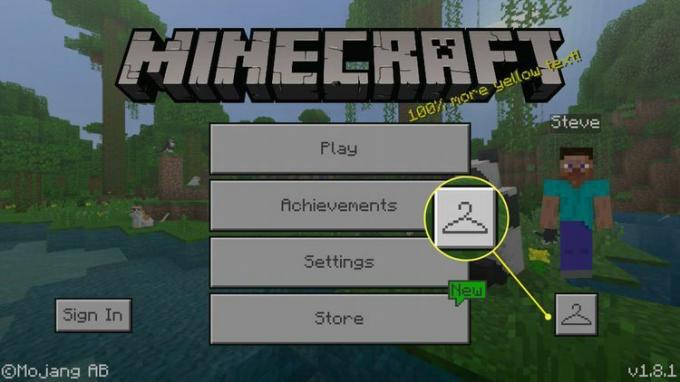
-
Додирните сива фигура под Подразумевано да бисте отпремили прилагођени скин или додирните једну од унапред подешених опција (већина скинова у игри кошта прави новац).
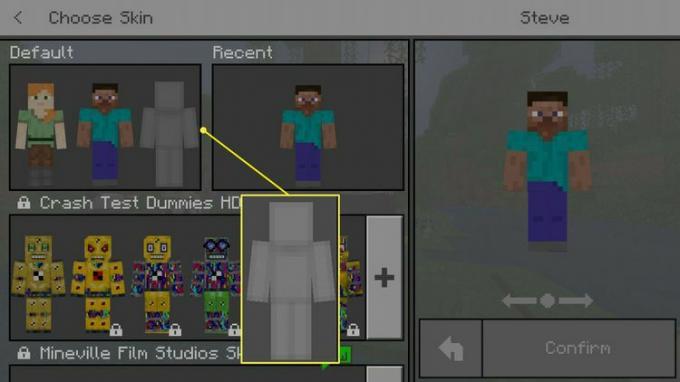
-
Славина Изаберите Нова кожа.
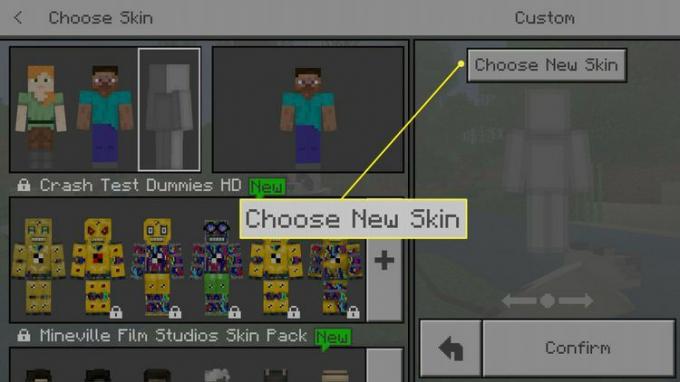
-
Пронађите и изаберите датотеку за прилагођену кожу да бисте је отпремили, а затим изаберите тип тела.
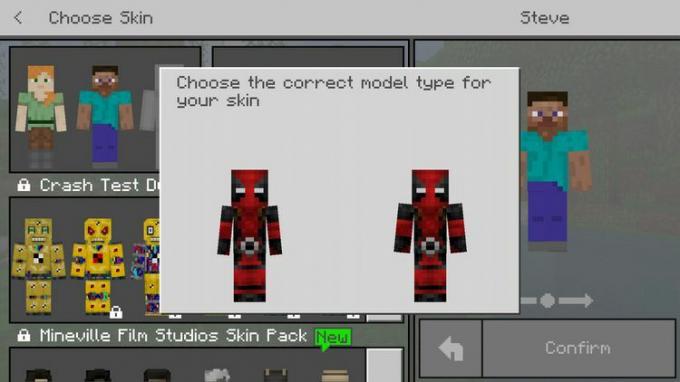
-
Славина Потврди да примените нову кожу.
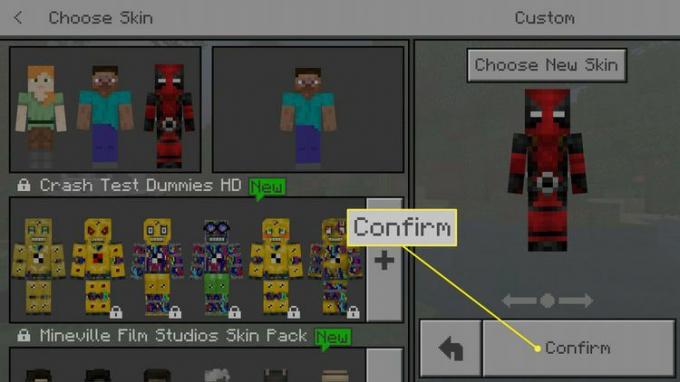
-
Вратићете се на почетни екран где би требало да видите свој нови аватар.
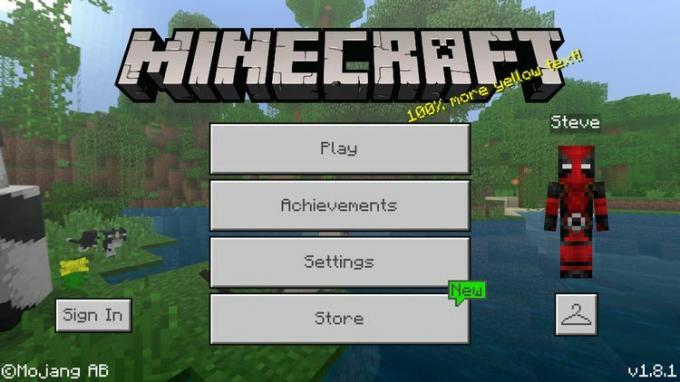
Како променити Минецрафт скинове на конзолама
Кораци за промену скинова у Минецрафт-у на ПлаиСтатион-у, Ксбок-у или Свитцх-у су исти као и промена скинова у Бедроцк издању. Једина разлика је у томе што не можете да отпремите прилагођене скинове; можете изабрати само оне из продавнице у игри. Изаберите Свлачионица на почетном екрану да бисте започели.
